
Ajouter un ralenti instantané dans iMovie sur Mac
Vous pouvez ajouter un effet de ralenti instantané à un plan, afin que ce dernier se lance de nouveau à la vitesse souhaitée. Vous pouvez également donner l’impression que le plan est rembobiné.
Ajouter un effet de ralenti instantané
Dans l’app iMovie
 sur votre Mac, sélectionnez un plan dans la timeline auquel vous souhaitez ajouter un effet de ralenti instantané.
sur votre Mac, sélectionnez un plan dans la timeline auquel vous souhaitez ajouter un effet de ralenti instantané.Choisissez Modifier > Ralenti instantané et choisissez une vitesse dans le sous-menu.
Le plan s’allonge dans la timeline, et deux curseurs de vitesse apparaissent en haut de celui-ci. Vous pouvez ajuster la vitesse de chaque section en faisant glisser ses curseurs.
Un titre « Ralenti instantané » apparaît également au-dessus de la section du plan correspondante. Pour modifier le texte du titre, consultez la section Modifier des titres dans iMovie sur Mac.
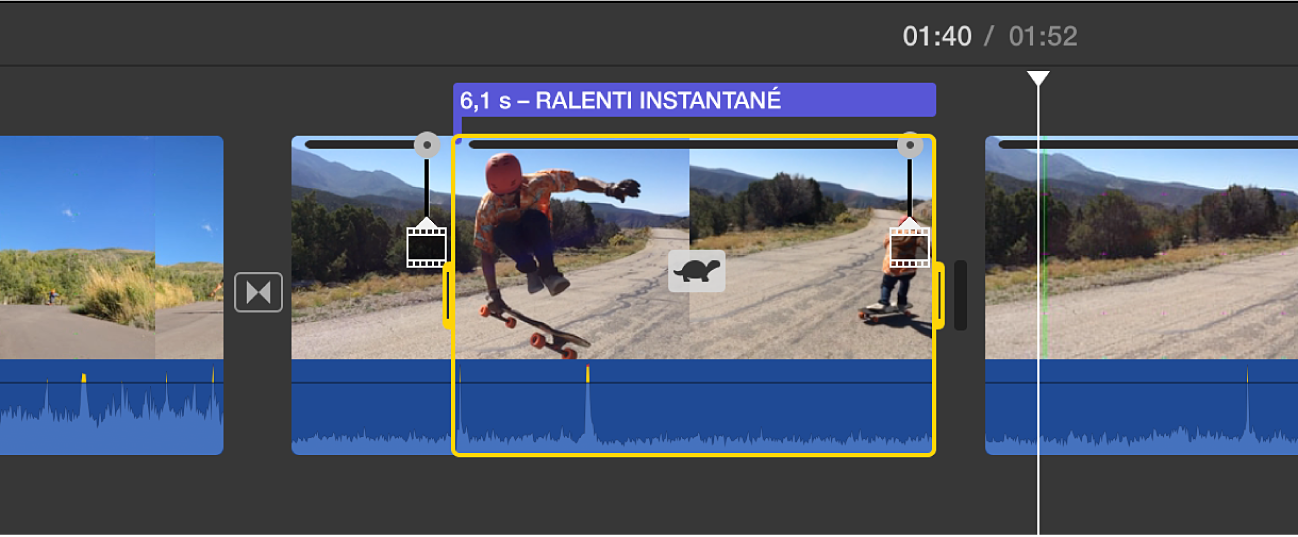
Lorsque vous visionnez le plan, il est lu vers l’avant normalement, puis lu à nouveau à la vitesse que vous avez choisie.
Ajouter un effet de rembobinage
Dans l’app iMovie
 sur votre Mac, sélectionnez un plan dans la timeline que vous souhaitez rembobiner.
sur votre Mac, sélectionnez un plan dans la timeline que vous souhaitez rembobiner.Choisissez Modifier > Rembobiner, puis choisissez une vitesse de rembobinage dans le sous-menu.
Le plan s’allonge dans la timeline, et trois curseurs de vitesse apparaissent en haut de celui-ci. Vous pouvez ajuster la vitesse de lecture de chaque section en faisant glisser le curseur de vitesse correspondant.
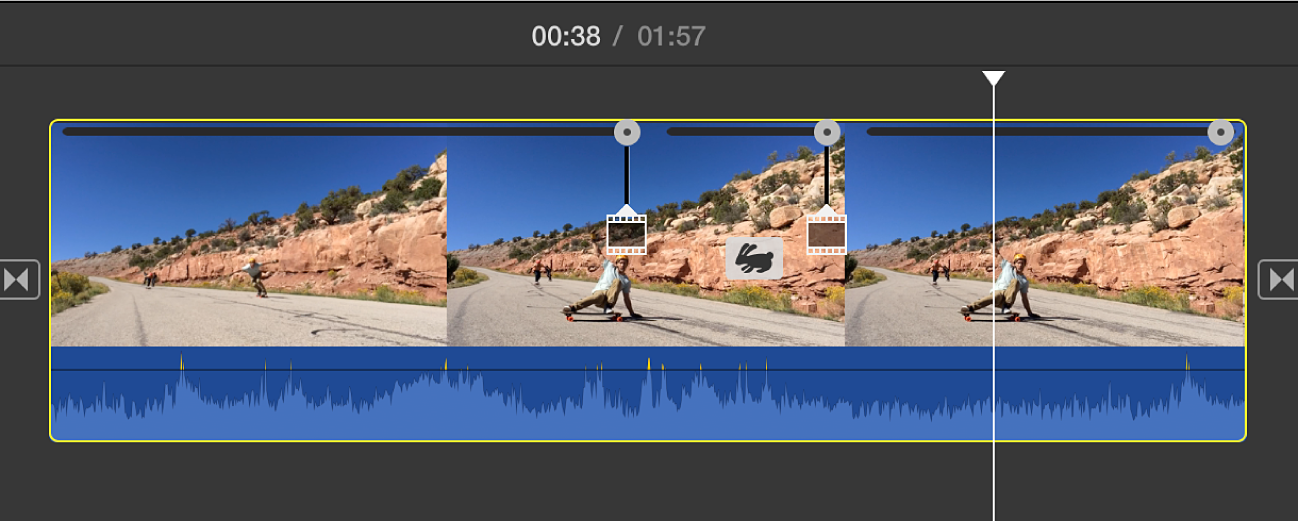
Lorsque vous visionnez le plan, il est lu vers l’avant, s’inverse à la vitesse de votre choix, puis est lu vers l’avant à nouveau.